InstagramとFacebookが同じ企業”Meta”によって運用されていることは有名ですが、 これらのSNSを連携することで、多くのメリットが得られるのはご存じでしょうか。
本記事では、
- InstagramとFacebookのアカウント連携方法
- アカウント連携のメリット
- アカウント連携の注意点
をお伝えします。
特に、企業のSNS運用においては欠かせない内容ですので、当記事を読みながらアカウントの連携を済ませてしまうことをオススメします。
\ テンプレ付き資料! /
今日から真似してすぐに始められます!
FacebookとInstagramのアカウントを連携させる3つの手段とそれぞれの手順
FacebookとInstagramのアカウントを連携させる手段は、3つあります。
- Facebookから連携
- Instagramから連携
- Instagramのビジネスアカウントから連携
手段によって使うデバイスが異なりますが、使い勝手の良い手段を用いてください。
1. Facebookから連携
Facebookではスマートフォンアプリから連携ができないため、ブラウザを使用します。
手順は下記のとおりです。
- 連携するFacebookのページをブラウザで開き
「設定」→「リンク済みのアカウント」→「アカウントをリンク」の順で進む
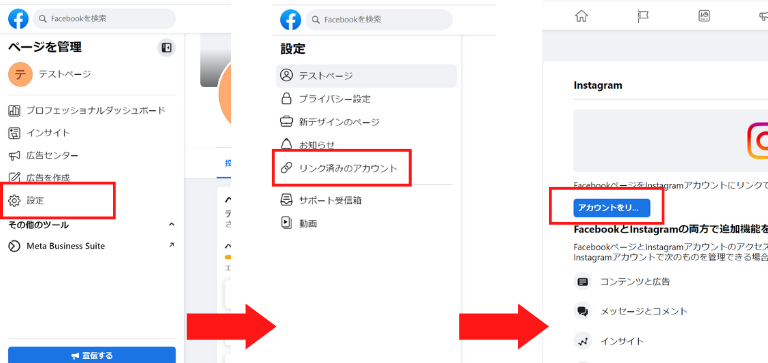
- アクセスの許可を求められる説明を読み「リンクする」をクリック後、ログイン情報を入力してログイン
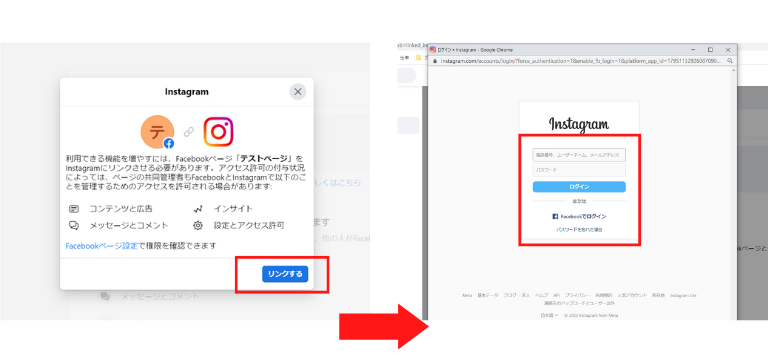
- 問題が無ければ完了
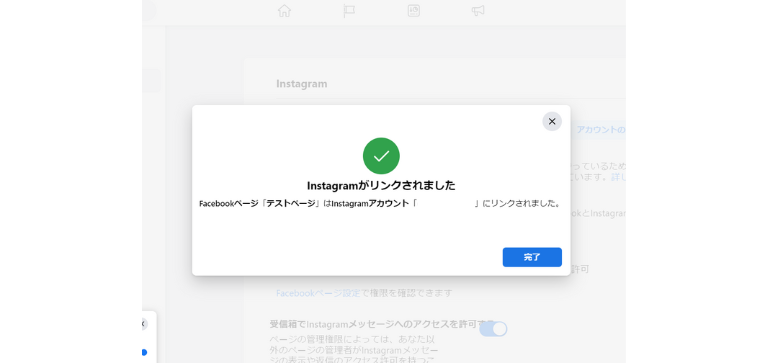
2. Instagramから連携
Instagramから連携する場合は、スマートフォンアプリからのみ可能です。
OSによる操作の違いはないため、android・iPhoneともに操作方法は同じです。
ただし、連携するにはFacebookページの管理者である必要があるため、ご留意下さい。
手順は下記のとおりです。
- Instagramのアプリから「設定」→「アカウント」→「他のアプリへのシェア」
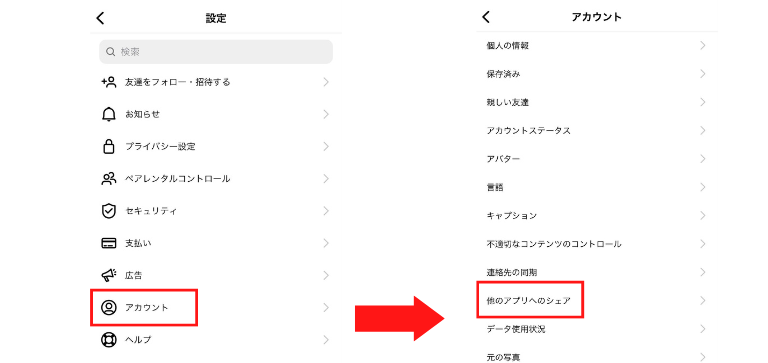
- Facebookを選択し、連携するFacebookアカウントでログイン
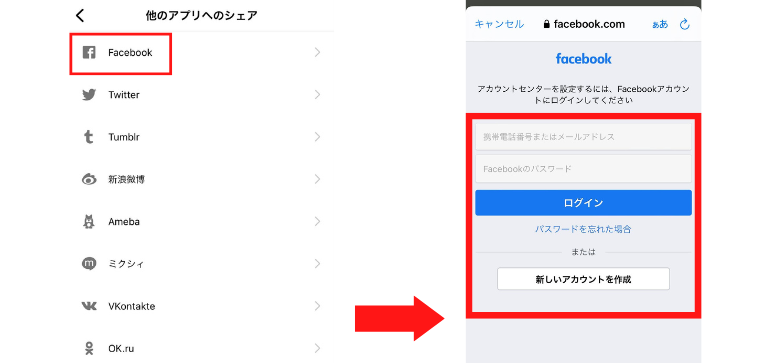
- シェア先を選択
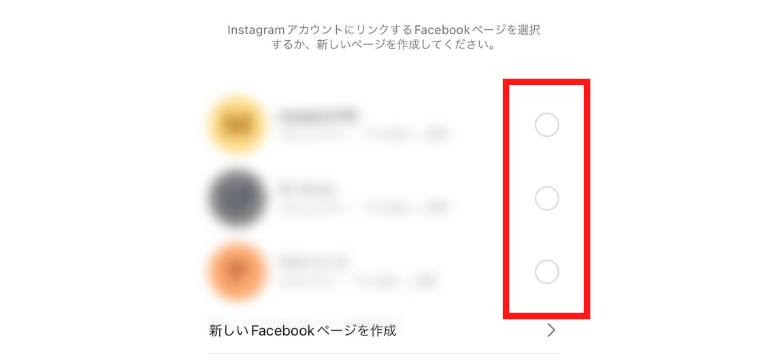
3. Instagramのビジネスアカウントから連携
ビジネスアカウントの場合、一度アカウントを連携させていれば、少ない手間で再度連携ができます。
企業アカウントとして運用している場合は、基本的にこちらの連携方法になるでしょう。
- Instagramアプリのプロフィール画面から「プロフィールを編集」
- 「ページ」を選択し「既存ページをリンク」をタップ
- 連携するアカウント(ページ)を選び、完了をタップ
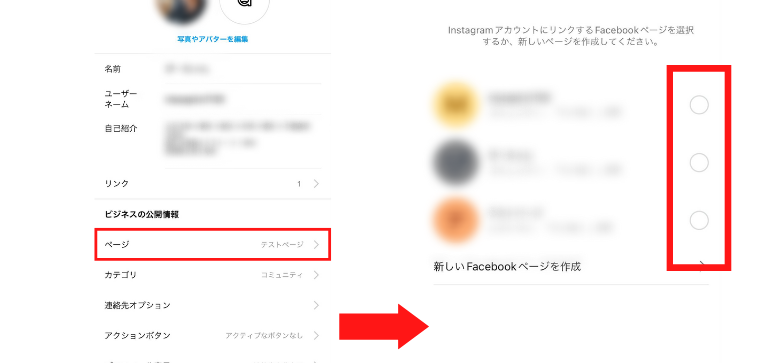
関連記事:インスタグラムの企業アカウント 運用・活用方法や成功事例を紹介
【注意】FacebookとInstagramのアカウントは1つしか連携できない
連携できるのは、1つのInstagramアカウントにつき1つのFacebookページのみです。
複数のページを連携して、同時に投稿はできません。
仮にInstagramアカウントを1つ、同企業でFacebookアカウントを2つ持っている場合を想定します。
この場合、Instagramの投稿を同時に2つのFacebookアカウントで共有できれば便利ですが、それはできません。
都度切り替えるか、Facebookページで直接投稿してください。
FacebookとInstagramのアカウント連携後に投稿をシェアする2つの方法
FacebookとInstagramのアカウントを連携した後に投稿をシェアする場合、下記の2パターンの方法があります。
- すべての投稿を連携する
- 投稿ごとに連携する
必要に応じて切り替えてください。
※尚、この先は特に言及がない場合、Instagramのビジネスアカウントにおける設定方法をお伝えします。
1. すべての投稿を連携する
FacebookとInstagramの2つをすべて連携させて同時に投稿したい場合は、別途設定が必要です。
設定方法は以下のとおりです。
- Instagramのアプリから「設定」→「アカウント」→「他のアプリへのシェア」
- Facebookを選択し、連携するFacebookアカウントでログイン
- 「自動的にシェア」をオンにする
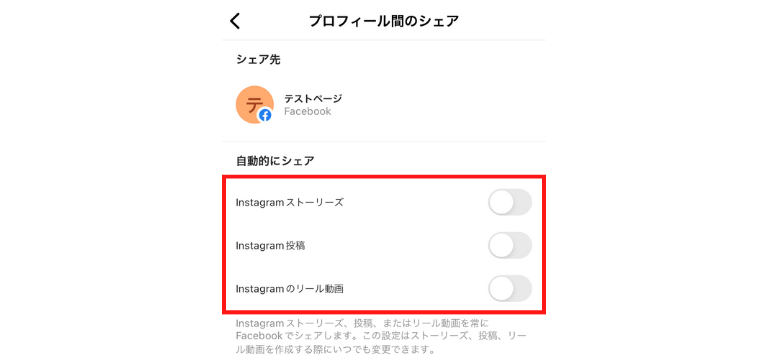
尚、手順3の際には「投稿」「ストーリーズ」と分けてシェアするか否かを選べます。
「どちらか一方のみを常に共有する」ことができる、というわけです。
2. 投稿ごとに連携する
Instagramへの投稿は、投稿毎に都度、Facebookにも反映するかどうかを選択できます。
フィードへの投稿、ストーリー、それぞれのパターンを説明します。
<フィードへの投稿>
投稿の確認画面で「Facebook」をオンにして「シェア」をタップするだけで、同時に投稿されます。
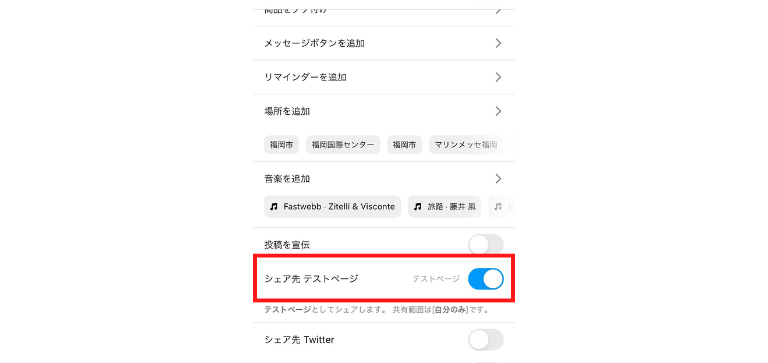
<ストーリー>
ストーリーをアップロードする際に「シェアのオプション」を選択し「今回だけシェア」→「シェア」と手順を進めます。
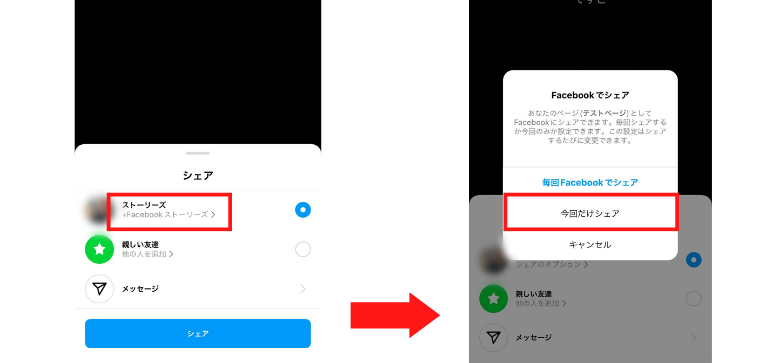
尚、この際に「毎回Facebookでシェア」を選択すると、以降の投稿は全て自動で共有されます。
FacebookとInstagramのアカウント携解除方法
アカウントの連携解除は、アカウントセンターから行います。
- 設定画面の最下部にある「アカウントセンター」をタップ
- 「アカウント設定」からアカウントの一覧を呼び出し、連携を解除するアカウントの「削除」をタップ
- 「アカウント削除」を選択すると、複数回確認が入るのでそのまま進める
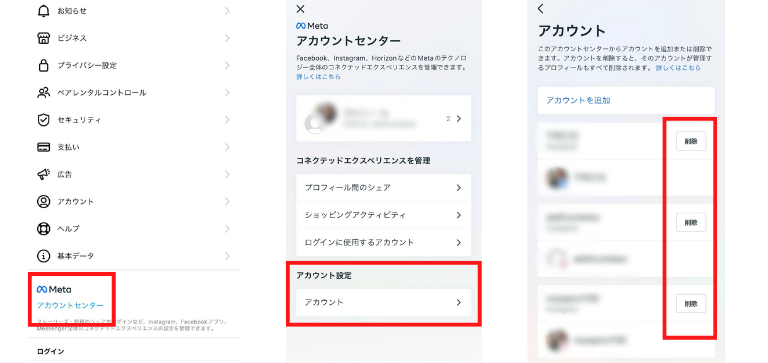
以上の手順でアカウントの連係解除は完了です。
一度連携を解除しても、再度連携させることは簡単に行えますのでご安心ください。
尚、FacebookとInstagramの同時投稿設定のみを解除したい場合は「Facebookで投稿をシェア」や「Facebookでストーリーズをシェア」をオフにしましょう。
FacebookとInstagramのアカウントを連携するメリット5選
FacebookとInstagramのアカウントを連携するメリットは、下記の5つです。
- Instagramの「Shop Now」を使用できる
- 広告の出稿先を選べる
- 投稿を同時にシェアできる
- Facebookの「クリエイタースタジオ」を使用できる
- Facebookの友達をInstagramで見つけられる
アカウント連携のメリットを理解し、早速活用していきましょう。
1. Instagramの「Shop Now」を使用できる
「Shop Now」は、Instagramに投稿した商品の画像に、値段や商品名のタグを付けられる機能です。
ユーザーがタップすると商品の情報が表示され、自社外部サイトに移動して直接商品の購入ができます。
Shop Nowを活用することで、Instagramの投稿から自社ECサイトへシームレスに誘導できます。
特に、見た目で購買欲を掻き立てたり、購入後のイメージを具体化できたりする商品を扱う企業は、導入必至です。
Shop Nowについては、下記記事で詳細に解説しています。Facebookとの連携が済み次第、導入してみましょう。
関連記事:インスタグラムのショップ機能「Shop Now」とは?導入のメリットや活用事例を紹介!
2. 広告の出稿先を選べる
Instagramで広告を出稿できるようになり、更にはFacebook、Instagram広告の一元管理が可能となります。
同じ広告をInstagram、及びFacebookで同時に共有する場合などには非常に便利です。
関連記事:インスタグラムの広告費用はいくら?費用対効果を上げるポイントも解説
3. 投稿を同時にシェアできる
Instagramの投稿やストーリーズは、Facebookにも自動的に反映できます。
また、特定の投稿を選んでFacebookに同時シェアも可能です。
各SNSで同じ投稿をする必要がある場合、
- コピペなどの手間の削減
- 投稿漏れの防止
など、日々投稿を繰り返す中でのちょっとした工数を削減してくれます。
4. Facebookの「クリエイタースタジオ」を使用できる
「クリエイタースタジオ」は、Facebookが無料で提供しているサービスです。
- FacebookとInstagramの予約投稿
- データ分析
- 広告の出稿
などの一元管理が可能です。
特に企業のSNSの場合、キャンペーンや新商品の発売など、特定の日時に投稿が必要な場合が多くあります。
確実な予約投稿を1つのツールで行えることで、投稿漏れなどのミスを防止してくれるでしょう。
5. Facebookの友達をInstagramで見つけられる
Facebookで友達になっているユーザー同士であれば、Instagram上のオススメアカウントなどに出現します。
Facebookを元々運用していて、Instagramのアカウントを作ったばかり、などの状況では、ひとまずフォロワーを増やしたい、などの場合に有用です。
FacebookとInstagramのアカウントは連携して効率よく運営しよう
FacebookとInstagramを運用することで、それぞれのアカウントを効率的に管理できるだけでなく、Shop機能や広告の出稿など、企業アカウントには欠かせない機能が多く使えるようになります。
連携して損をすることはないため、当記事の連携手順を読み返しながら、連携設定を行ってください。











